iCloud+: Eigene E-Mail-Domain einrichten – so geht’s
Alexander Trust, den 2. September 2021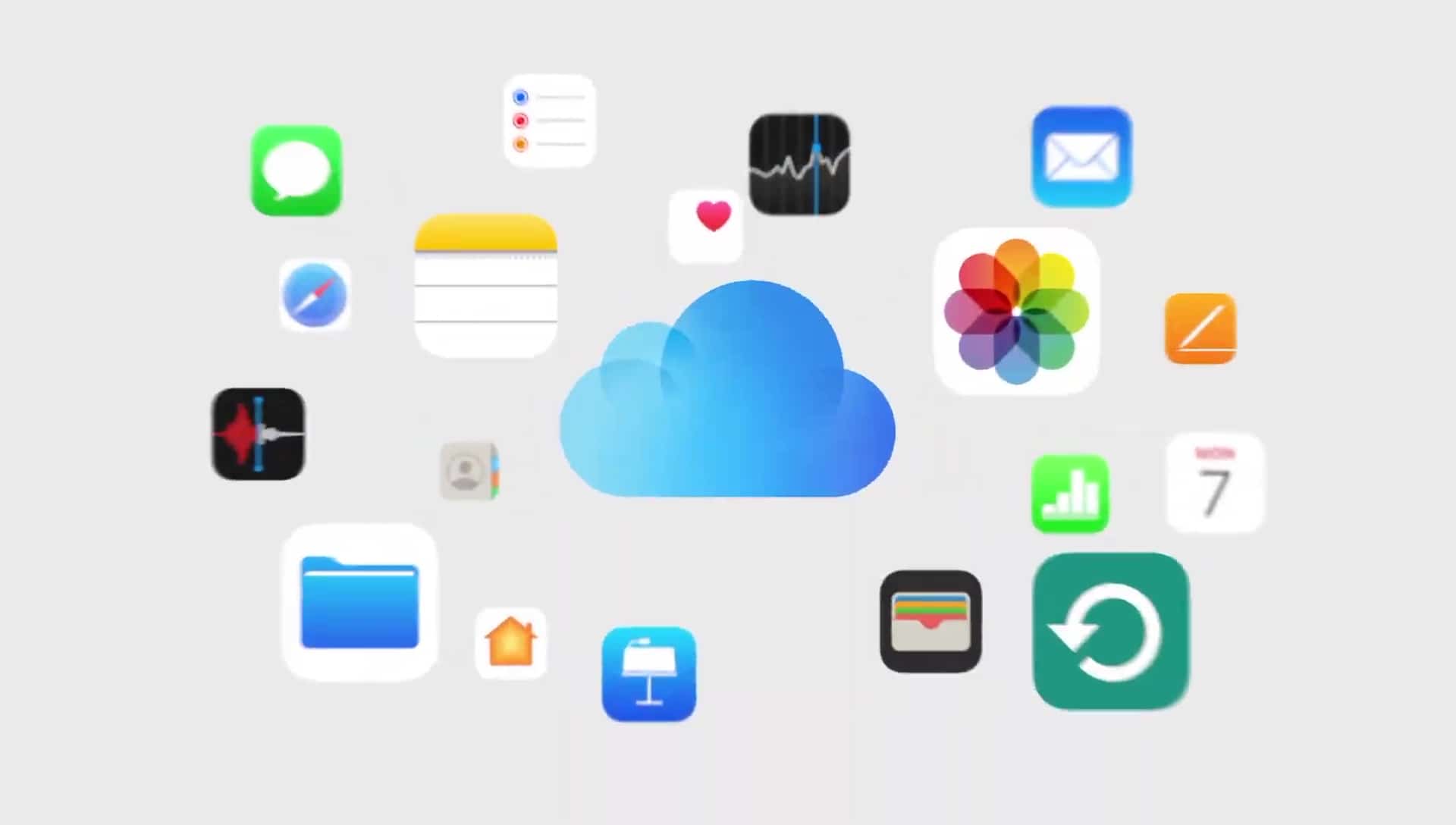
Mit iCloud+ kann man in Zukunft E-Mails von einer eigenen Domain aus versenden. Familienmiglieder können zudem jeweils drei individuelle E-Mail-Adressen anlegen. Da Apple die Funktion schon jetzt als Beta freigegeben hat, erklären wir Euch, wie man für iCloud+ eine eigene E-Mail-Domain einrichten kann.
Mit iOS 15, iPadOS 15 und macOS 12 alias Monterey führt Apple Änderungen bei iCloud ein. Nutzer müssen zunächst einmal nichts tun. Denn wer vorher iCloud nutzte, der wird dann iCloud+ nutzen. Apple wertet seinen Service auf, um gegenüber der Konkurrenz Schritt halten zu können.
Was kostet eine eigene E-Mail-Domain?
Man zahlt als Nutzer keinen Aufpreis. Wenn Ihr Cloudspeicher abonniert habt, und sei es eben nur für 99 Cent, dann könnt Ihr bereits eine eigene E-Mail-Domain einrichten.
Welche Grenzen gibt es?
Apple erlaubt in Zukunft vorerst das Hinzufügen von fünf unterschiedlichen Domains. Familienmitglieder – man selbst eingeschlossen – können jeweils bis zu drei E-Mail-Adressen für eine Domain einrichten.
Da das Ganze als Familie organisiert ist, ist es nicht dazu angetan, in kleinen und mittelständischen Unternehmen die E-Mail-Verwaltung zu ersetzen. Dafür eignen sich Google Workspace und Co. deutlich besser. Doch für genügsame Nutzer bedeutet dies, dass Apple sich in Zukunft um die Authentifizierung und den SPAM kümmert.
Wie funktioniert es?
Wie könnt Ihr nun eine eigene E-Mail-Domain für die Nutzung mit iCloud+ einrichten?
- Öffnet die Website beta.icloud.com.
- Wechselt vom Dashboard zu den „Account-Einstellungen“.
- Wenn Ihr etwas scrollt findet Ihr dort den Punkt „Eigene E-Mail-Domain“. Klickt dort auf „Verwalten“.
- Ihr werdet dann gefragt, ob Ihr die E-Mail ausschließlich allein („Nur du“), oder für die Familie („Du und deine Familie“) freigeben wollt. Trefft eine Auswahl.
- Ihr werdet dann gefragt, welche Domain Ihr für iCloud Mail einrichten möchtet. Tippt diese ein und bestätigt sie.
- Im nächsten Schritt könnt Ihr vorhandene E-Mail-Adressen bestätigen, solltet Ihr unter der Domain bereits vorher welche eingerichtet haben. Ihr könnt den Schritt aber auch „Überspringen“, falls Ihr noch keine Adressen eingerichtet hattet.
- Ihr müsst dann die Einstellungen bei Eurem Domain-Registrar anpassen. Apple erklärt Euch, wie. Ihr erhaltet Änderungen und Ergänzungen für MX, CNAME und TXT DNS-Einträge angezeigt. Die müsst Ihr dann bei Eurem Domainanbieter (Hetzner, 1&1, Allinkl. etc.) anpassen. Es gibt einen Teil allgemeiner Einträge, die jeder vornehmen muss und daneben einen individuellen, den nur Ihr erhaltet.
- Falls Ihr bis hierhin auch aus den Einstellungen rausgegangen seid, könnt Ihr sie einfach wieder aufrufen und dann fortfahren. Ihr müsst dann die „Konfiguration abschließen“. Apple überprüft dann, ob die Einträge im DNS-Server enthalten sind und Ihr könnt nun loslegen. Wie Ihr die Daten hinzufügt, das unterscheidet sich von Anbieter zu Anbieter. Bei Hetzner beispielsweise geschieht dies über die „DNS Console“.
- Dann ist es ein wenig Glücksache, ob die Server von Apple mitspielen. Wir mussten tatsächlich über mehrere Tage immer wieder die Authentifizierung vornehmen. Leider bekamen wir in der Regel nur nichtssagende Fehlermeldungen angezeigt (Apple-typisch). Die halfen uns nicht weiter bei der Beantwortung der Frage, ob wir alles richtig gemacht hatten, oder nicht? Am Ende hatten wir aber schon zu Beginn alles korrekt eingestellt und mussten nur warten, bis es Apple genehm war.
- Apple möchte dann von Euch, dass Ihr Eurer Standard iCloud-Adresse bestätigt. Diese hat mit der Domain erst einmal nichts zu tun. Im weiteren Schritt könnt Ihr dann eine E-Mail-Adresse hinzufügen, wenn Ihr wollt. Auch dabei kann es passieren, dass es nicht sofort klappt und Ihr es mehrfach probieren müsst.
- Ihr bekommt auf Eurem iPhone, iPad oder Mac in der Folge dann auch eine Benachrichtigung. Ihr könnt Euch nämlich entscheiden, die E-Mail für die Kommunikation in iMessage und FaceTime zu verwenden.
Übrigens: Diese Funktion ist nicht zu verwechseln mit der Möglichkeit, Eure E-Mail-Adresse zu verbergen. Dafür könnt Ihr Euch nämlich beliebig viele Adressen bei Apple erstellen, die dann nur an Eure Standardadresse weitergeleitet werden.
E-Mails kommen (noch) nicht an
Erste Erfahrungen mit dem Service zeigen übrigens folgendes: E-Mails an die Adresse kommen sehr wohl an. Aber E-Mails, die wir von der neu eingerichteten Adresse aus verschickt haben, sind auch Stunden nach dem Veröffentlichen des Artikels nicht beim Empfänger angekommen. Falls Ihr mehr Glück habt, oder auch unsere E-Mails irgendwann angekommen sein werden, weisen wir in dem Beitrag nochmal darauf hin.
Update von 13.18 Uhr: Mittlerweile sind die E-Mails eingetroffen. Wir haben in der Zwischenzeit auch Apple Mail am Mac genutzt. Erst diese damit verschickte, dritte Testmail kam an und kurz darauf auch die übrigen vorher versendeten.
Da die Funktion bislang nur über beta.icloud.com angeboten wird, sollte man es nehmen, wie es ist, als Test und Experiment. Wenn es später dann mal funktioniert, ist es für den einen oder anderen vielleicht hilfreich.